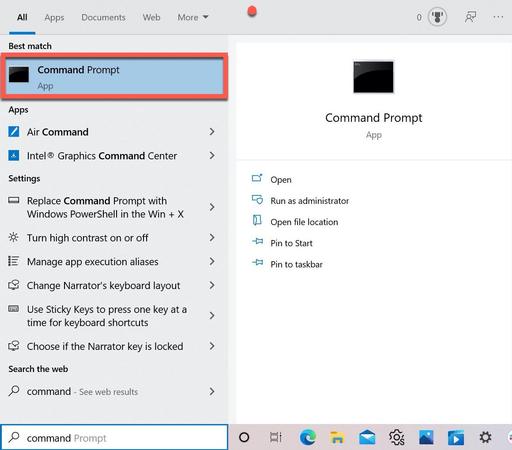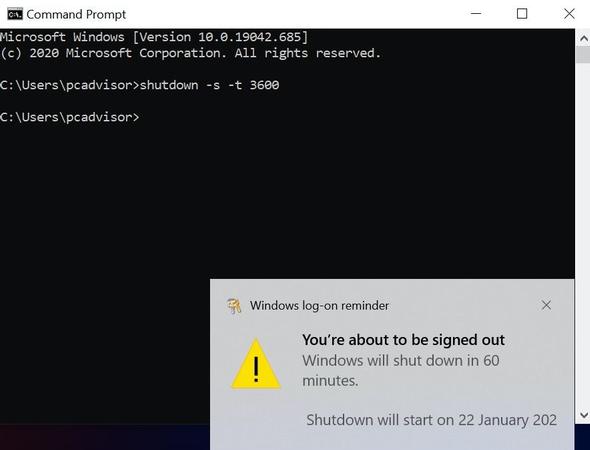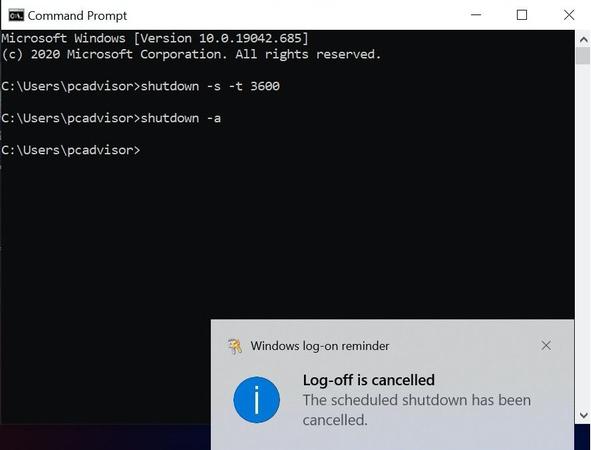Windows 11 Pro ISO文件在哪下载最新版?如何下载原装纯净版Win11 ?点击进入 持续更新!
如何安排Windows 10关闭-命令提示符
设置关机计时器的最简单方法是使用Windows 10中内置的命令提示符程序:
- 在“开始”菜单旁边的搜索栏中,键入“命令”,然后单击相关选项
- 在出现的窗口中,键入shutdown -s -t XXXX,将“ XXXX”替换为要关闭PC之前的秒数。例如,如果是一小时,请输入shutdown -s -t 3600
- 按Enter键,您将收到一个弹出通知,确认您的PC将在指定的时间后关闭。
这不会影响您在设备上可以执行的任何操作,并且您可以根据需要关闭“命令提示符”窗口。如果您想延迟重新启动设备,请使用shutdown -r -t XXXX,其中“ XXXX”再次表示设备开始重新启动之前的秒数。
要取消任何一个,只需打开同一窗口,键入shutdown -a 并按Enter。您将确认关机计时器已取消。
如果您想使用第三方软件,则最好使用PC Sleep和Sleep Timer之类的工具。两者都是免费的,并且以与命令提示符方法类似的方式工作。PC Sleep还允许您安排睡眠和休眠模式,因此,如果您正在寻找该功能,那它就是您的最佳选择。